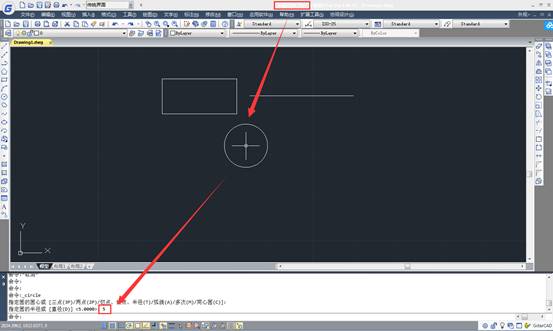在CAD繪圖的時候經常需要創建一些
CAD動態塊,今天我們主要來將一下創建動態塊中的旋轉參數以及動作的應用教程。
CAD動態塊創建
打開實例 1 里創建并保存的文件“我的動態塊”,也可以新建一個文件。在空白處畫如圖的圖形,其中圓的半徑為 5。
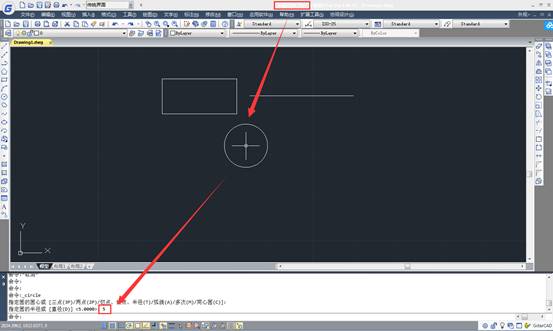
操作菜單“繪圖”→“塊”→“定義屬性”,或者直接運行命令“attdef”,在“定義屬性”窗口里的“標記”內輸入“編號”,在“提示”內輸入“請輸入內視編號”,在“默認”內輸入“A”,“文字高度”用 5,“對正”選“中間”,按“確定”關閉窗口。捕捉并點擊圓心,將屬性文字放在圓心上。
運行 block 命令,在“塊定義”窗口的“名稱”里填入“內視”;點擊“拾取點”左旁的按鈕,“塊定義”窗口暫時隱去,捕捉并點擊圖形的圓心,窗口重新顯現;點擊“選擇對象”左旁的按鈕,“塊定義”窗口再次暫時隱去,選擇整個圖形后按回車鍵,窗口再次顯現;點選“轉換為塊”;點擊“確定”,關閉“塊定義”窗口。
至此,創建了一個名叫“內視”的帶有屬性的普通“塊”。以下的步驟將此普通“塊”編輯成動態“塊”。
選中這個“塊”圖形,敲鼠標右鍵,在快捷菜單里點擊“塊編輯器”,進入“塊編輯器”。
如果“塊編寫選項板”沒有出現,點擊“塊編輯器”工具欄上“塊名稱”右旁的按鈕將它顯現出來。
CAD動態塊轉換參數
在“塊編寫選項板”的“參數”選項卡里點擊“旋轉參數”,浩辰CAD 底部的命令窗口提示“指定參數位置或 [名稱(N)/標簽(L)/說明(D)/選項板(P)]”,捕捉并點擊圓心;命令窗口又提示“指定參數半徑”,捕捉并點擊三角形頂點,命令窗口接著提示“指定默認旋轉角度或 [基準角度(B)] <0>”,輸入 90 并回車;命令窗口最后提示“指定標簽位置”,拖動鼠標在附近點擊。
如果浩辰CAD 的“特性面板”沒有顯現在桌面,按 Ctrl+1,將其顯現。
點擊文字“角度”將“旋轉參數”選中,在“特性面板”里的“值集”下的“角度類型”選為“增量”,“角度增量”里輸入“45”。
CAD動態塊動作
在“塊編寫選項板”的“動作”選項卡里點擊“翻轉動作”,CAD 底部的命令窗口提示“選擇參數”,點擊圖上的文字“角度”;命令窗口接著提示“選擇對象”,依次點擊圖形上三角形的每條邊線及充填后回車;命令窗口又提示“指定動作位置或 [基點類型(B)]”,拖動鼠標在附近空白處點擊。
點擊“關閉塊編輯器”,在彈出的對話框里點擊“是”,退出“塊編輯器”。
一定記得保存文件。
至此,動態塊創建完成,下面的步驟是將創建好的動態“塊”放置到浩辰CAD 的工具選項板里。
按 Ctrl+3 鍵,打開“工具選項板”,用鼠標將創建好的動態“塊”圖形拖到“我的工具”選項板里。(如果沒有這個選項板,就在工具選項板的狀態欄上右擊鼠標,在快捷菜單里點擊“新建選項板”,并將新建的選項板命名成“我的工具”。)
新建一個圖紙文件,點擊工具選項板里的這個 “內視”工具,命令提示行里顯示“指定插入點或 [基點(B)/比例(S)/X/Y/Z/旋轉(R)]”,在圖紙上要插入的地方點擊一下,該內視符就插入到圖紙上并彈出“編輯屬性”窗口,在此窗口輸入編號比如“B”后點擊“確定”,關閉窗口。
點擊圖紙上的這個內視符,會出現一個圓點,拖動這個圓點,三角形是否可以以 45° 為單位旋轉。
以上就是關于
CAD軟件中動態塊新建的轉換參數以及動作的操作方法步驟,大家可以根據上面的步驟來進行操作,希望今天的介紹對大家有所幫助。